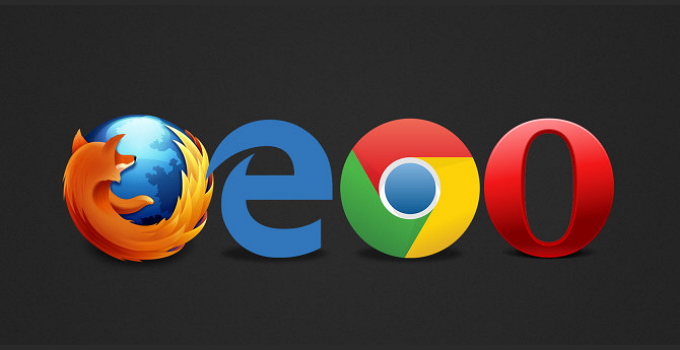Browser Anda sering terbuka sendiri di PC atau laptop? Atau browser Anda pernah membuka tab sendiri setiap beberapa detik tanpa henti? Tau gak apa yang menjadi penyebabnya? Penyebab terjadinya bisa karena cookies yang sudah penuh atau karena kesalahan Anda sendiri sebagai pengguna yang kurang selektif terhadap web atau aplikasi yang berbahaya.
Sehingga PC atau laptop Anda diserang virus atau malware yang dapat mengakibatkan browser sering terbuka sendiri. Maka dari itu cobalah untuk lebih selektif dan berhati-hati dalam membuka web atau aplikasi gratisan ya.
Cara Mengatasi Browser Terbuka Sendiri di Laptop
Langkah yang paling pertama untuk mengatasi ini adalah dengan menscan virus menggunakan aplikasi yang ada di PC atau laptop Anda. Jika belum berhasil, coba ikuti langkah-langkah dibawah ini.
[ez-toc]
1. Gunakan Browser Opera
Saat Anda sedang menggunakan browser apa gaes? Jika jawabannya Google Chrome atau Mozilla Firefox, mungkin Anda harus segera menggantinya dengan browser yang satu ini yaitu Opera. Kenapa? Browser Opera dibuat secara khusus dengan mempertimbangkan privasi online dan memberikan Anda pengaturan privasi yang sangat kuat dan dapat disesuaikan.
Sehingga kerahasiaan data Anda dipastikan aman. Browser Opera juga memiliki fitur bawaannya yang dapat mencegah adware atau malware yang bisa menyerang PC ataupun laptop Anda. Sehingga masalah browser yang sering terbuka sendiri di laptop dapat diatasi dengan browser Opera ini.
Dengan keamanan yang sangat kuat, browser ini sampai memberikan fitur VPN bawaan. Sehingga Anda dapat menganonimkan riwayat penelusuran Anda dan melindungi identitas online Selain itu, Anda juga dapat mengubah alamat IP Anda, tetapi Anda juga dapat menghindari pembatasan geografis dan jenis pemblokiran lainnya dan menikmati situs atau konten yang tidak dapat diakses.
2. Hapus Cookies dari Browser Menggunakan Aplikasi CCleaner
1. Pertama, silahkan Anda download terlebih dahulu aplikasi CCleaner di PC atau laptop Anda.
2. Lalu, silahkan buka aplikasi tersebut.
3. Kemudian, silahkan Anda klik Custom Clean yang berada di menu bagian kiri Anda. Seperti pada gambar dibawah ini.
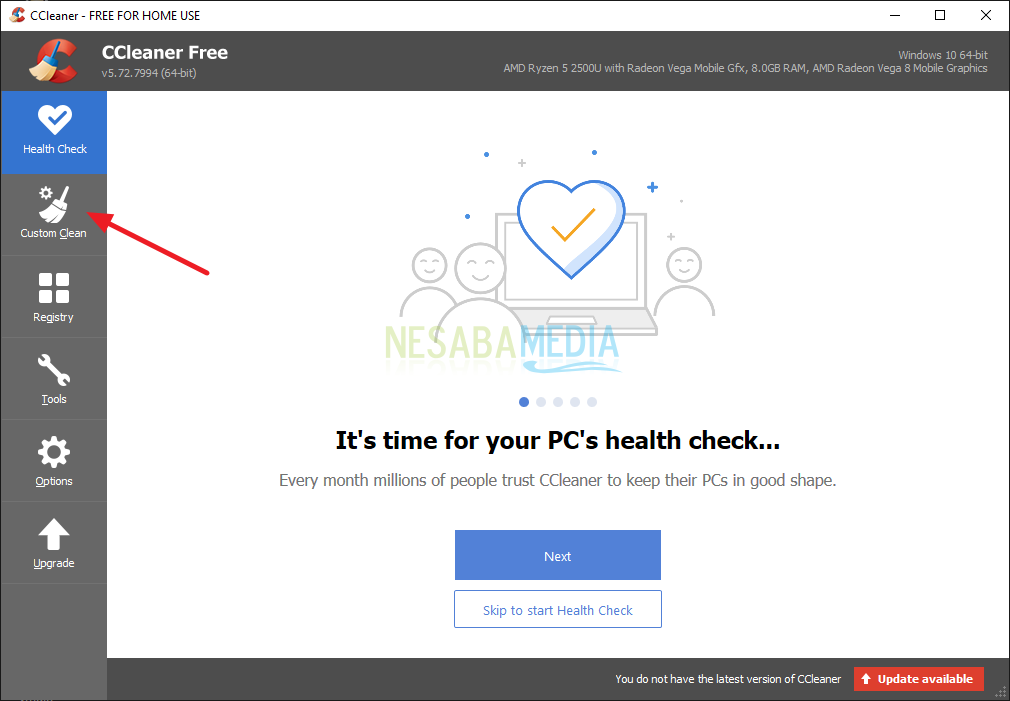
4. Lalu pada panel Windows dan Application akan terlihat browser apa saja yang sedang digunakan di laptop Anda. Silahkan Anda centang pada kotak Cookies pada setiap browser Anda. Seperti yang ditunjukkan pada gambar dibawah ini.
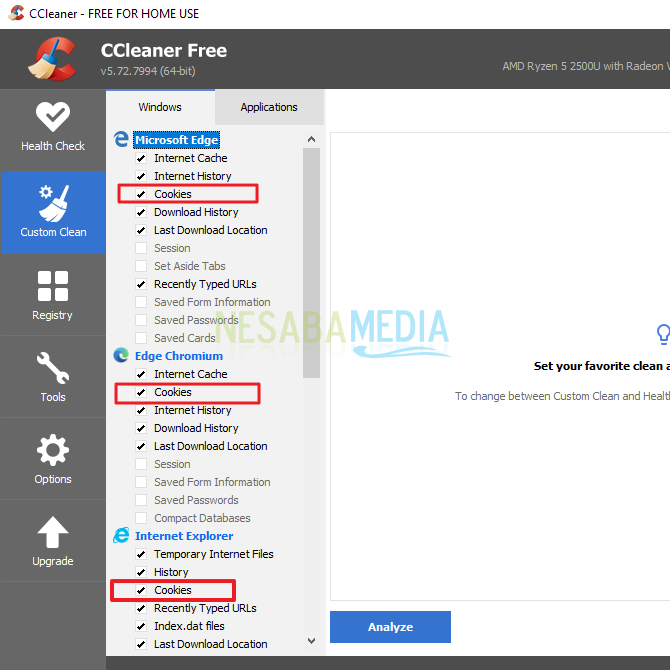
5. Lalu, silahkan Anda klik Run Cleaner untuk memulai proses penghapusan cookie. Seperti pada gambar dibawah ini.
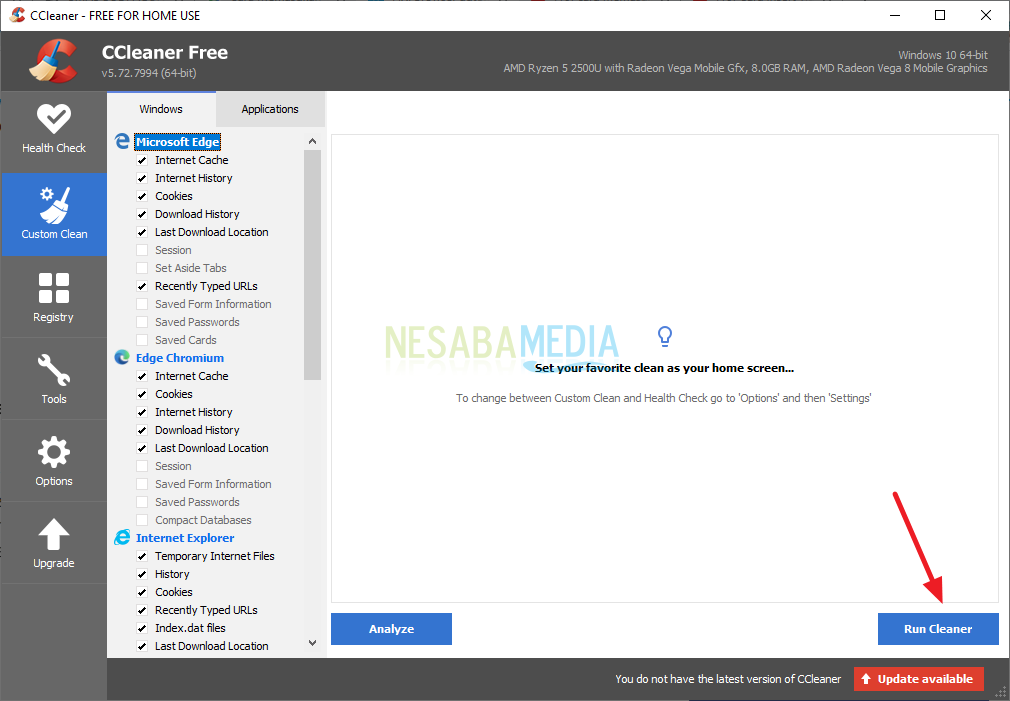
6. Tunggu beberapa saat sampai proses selesai.
7. Jika sudah selesai, coba Anda restart PC ataupun laptop Anda.
3. Aktifkan Pemblokir Pop-Up Bawaan
1. Pertama, silahkan Anda buka browser di PC atau laptop Anda.
2. Lalu, silahkan Anda klik ikon titik tiga yang ada di sudut kanan atas browser. Seperti yang ditunjukkan pada gambar dibawah ini.
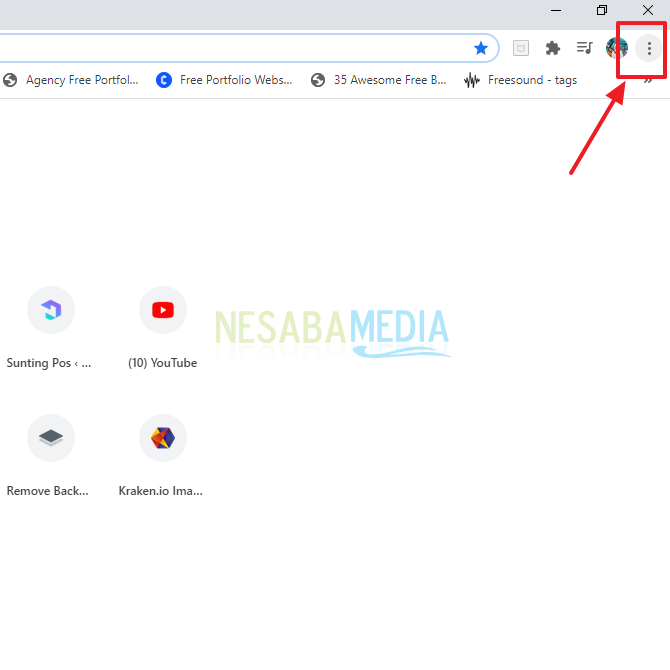
3. Lalu, pilih Settings atau Pengaturan seperti pada gambar dibawah ini.
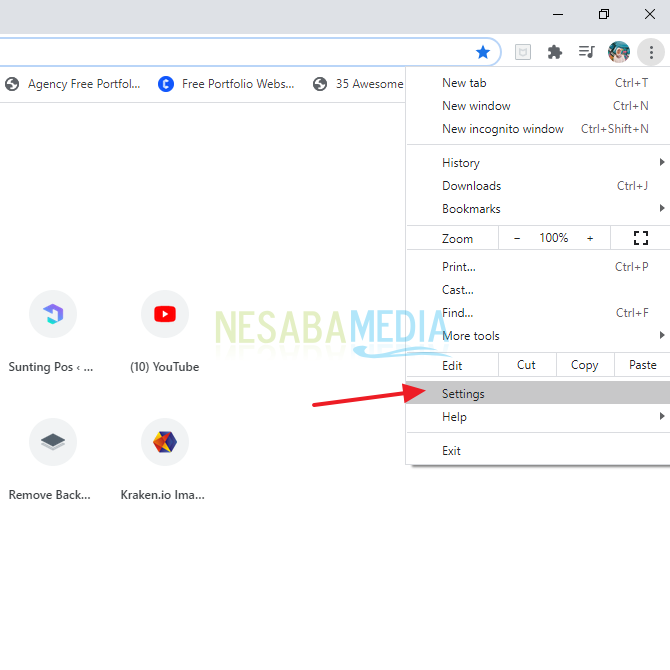
4. Lalu, pada bagian Privacy and Security silahkan Anda klik Site Settings. Seperti pada gambar dibawah ini.
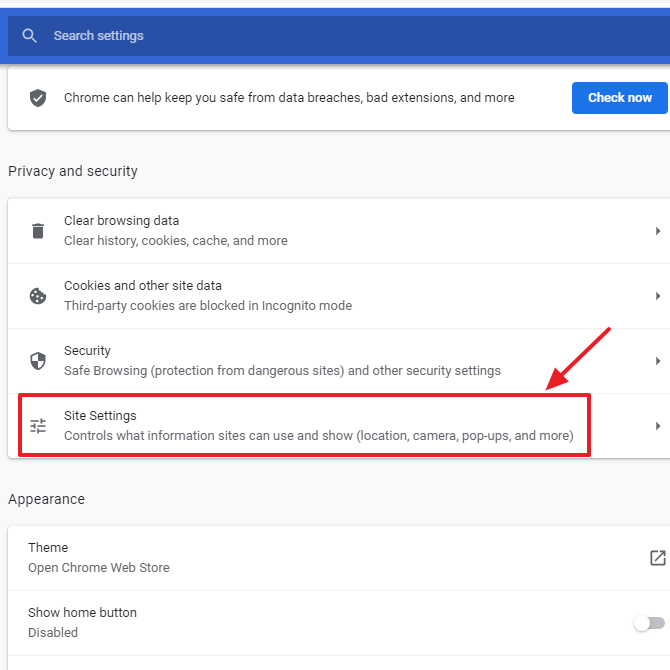
Tapi, jika Anda tidak menemukannya, silahkan Anda scroll kebawah dan klik Advanced seperti gambar dibawah ini. Dan temukan menu Site Settings.
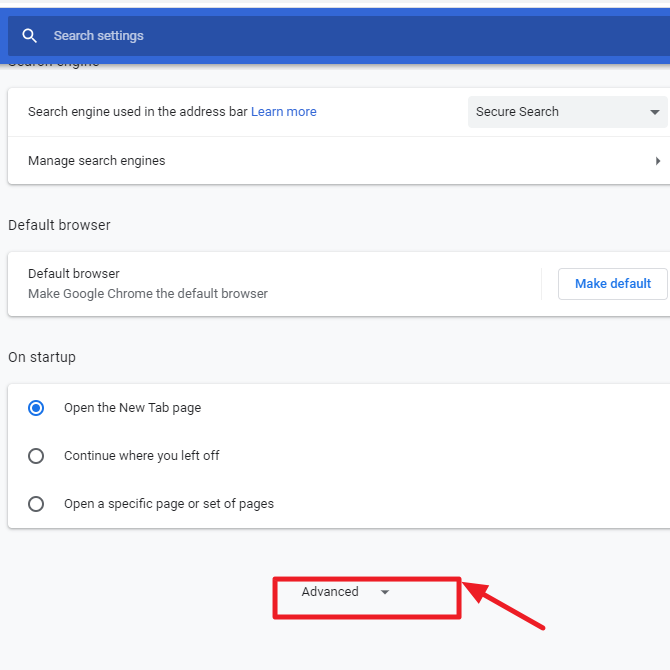
5. Lalu pada bagian Contents silahkan Anda klik Additional content settings. Seperti pada gambar dibawah ini.
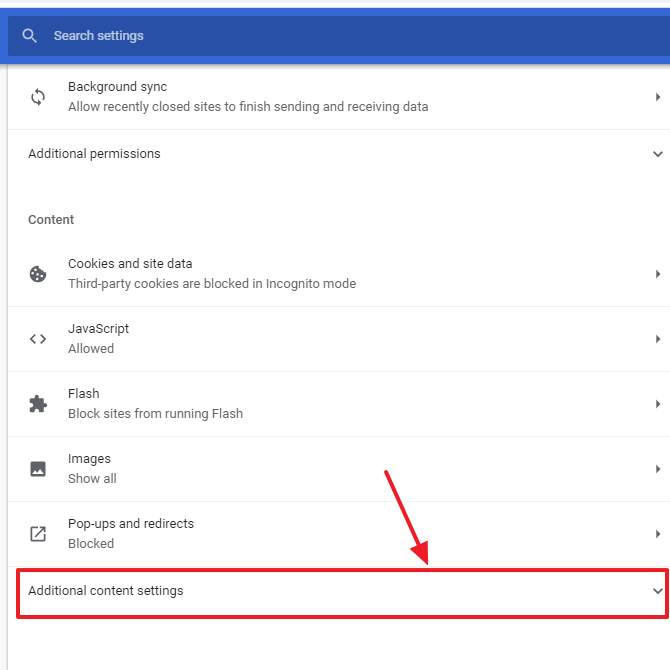
6. Lalu silahkan Anda klik menu Ads. Seperti yang ditunjukkan pada gambar dibawah ini.
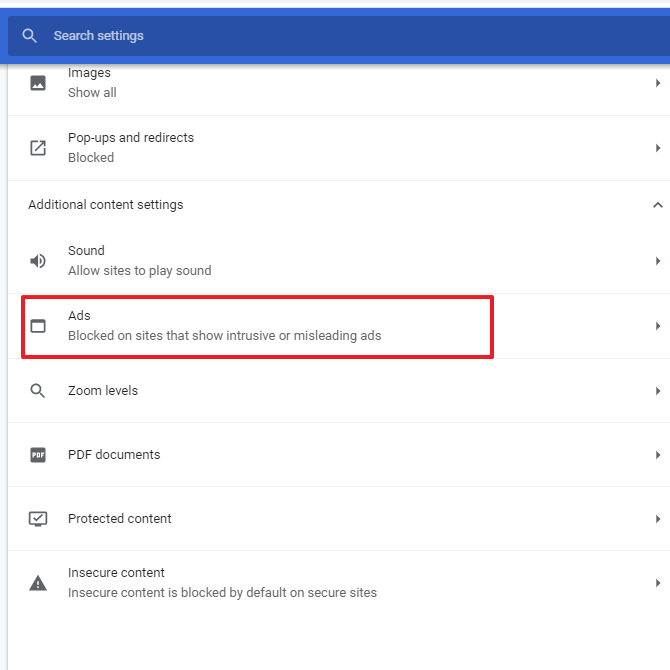
7. Lalu, pastikan toggle pada bagian Block on sites…. dalam keadalam off. Seperti yang ditunjukkan pada gambar dibawah ini. Lalu, klik Ok.
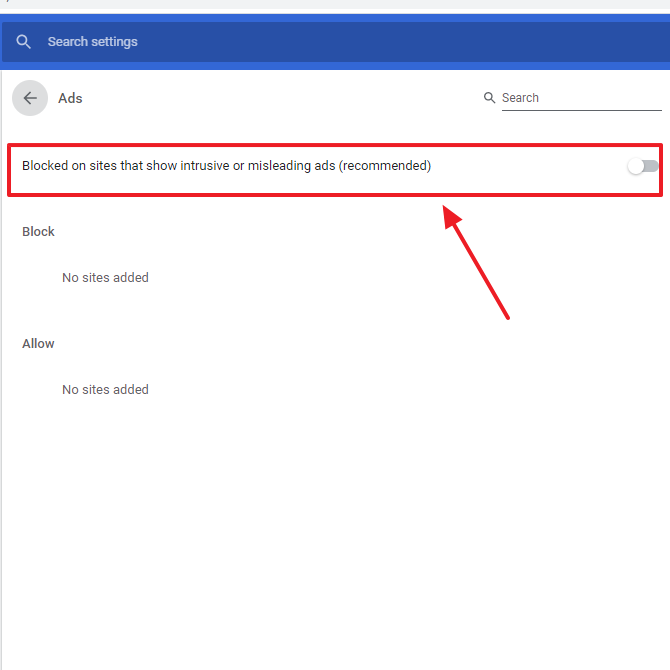
8. Selesai.
Sekian artikel kali ini yang membahas tentang bagaimana cara mengatasi browser yang terbuka sendiri di laptop. Semoga artikel ini dapat membantu dan bermanfaat bagi Anda. Terimakasih 🙂
Editor: Muchammad Zakaria
Download berbagai jenis aplikasi terbaru, mulai dari aplikasi windows, android, driver dan sistem operasi secara gratis hanya di Nesabamedia.com: